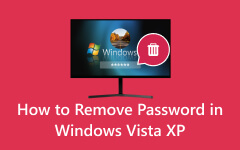Как обойти пароль в Windows 7, 8, 10 и 11 | Обновленное руководство
Вы заблокированы на своем настольном компьютере с Windows 7 из-за забытого или утерянного пароля? Это может быть неприятная ситуация, но не бойтесь, вы у нас есть. В этой статье мы рассмотрим четыре эффективных решения для обхода пароля Windows 7 и получения учетных данных на ваш компьютер. Эти экспертные мнения помогут вам легко справиться с этой распространенной проблемой. Откройте для себя возможности сброса или обхода пароля Windows 7 с помощью методов, соответствующих вашему опыту. Будь то использование встроенных функций, использование специализированного программного обеспечения или изучение альтернативных методов, у нас есть ответы, которые вам нужны. Не позволяйте забытому паролю больше стоять между вами и вашим компьютером. Ознакомьтесь с основными решениями, читая дальше и обойти пароль Windows 7 Cегодня!
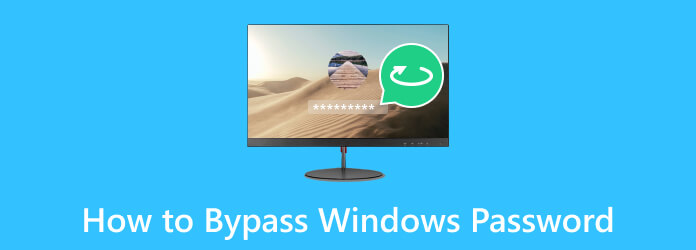
Часть 1. Лучший способ обойти пароль Windows
Использование программного обеспечения для сброса, такого как Сброс пароля Windows Tipard позволяет мгновенно обойти пароль компьютера. Вы можете использовать его для удаления пароля вашего компьютера с Windows 7, Windows 8/8.1 и Windows 10. Альдо, этот инструмент может работать на старых ОС Windows, таких как Vista и XP. Благодаря поддержке большинства загрузочных носителей, таких как DVD-диски, USB-накопители и компакт-диски, вы можете создать диск для сброса пароля. Этот диск сброса — ваш ключ для обхода пароля в Windows Vista или других версиях ОС Windows. Кроме того, этот инструмент гарантирует, что данные вашего компьютера в безопасности и не будут скомпрометированы.
Это программное обеспечение является одним из лучших инструментов, которые вы можете использовать для обойти пароль Windows 7 и другие ОС Windows, которые вы используете. Всего несколькими щелчками мыши вы сможете снова получить доступ к своему компьютеру с Windows без каких-либо проблем.
Ключевые особенности:
- • Вы можете использовать два метода сброса для обхода паролей Windows: запись CD/DVD и запись USB.
- • Tipard Windows Password Reset имеет три версии: Standard, Platinum и Ultimate.
- • Он имеет удобный для новичков пользовательский интерфейс, с которым вы можете мгновенно ознакомиться, даже если вы новичок.
Шаг 1Загрузите приложение обхода пароля Windows.
Нажмите Бесплатная загрузка Кнопка под шагом, чтобы сохранить установщик приложения для обхода пароля на доступном устройстве Windows. Затем внимательно запускайте установщик, пока полностью не загрузите программное обеспечение и не запустите его.
Шаг 2Настройка диска для сброса пароля
Далее вставьте пробел CD / DVD or USB диск в компьютер. Вы можете использовать любой диск, в зависимости от ваших предпочтений. После этого нажмите кнопку Гореть кнопку, соответствующую используемому вами диску, и запустите процесс записи.
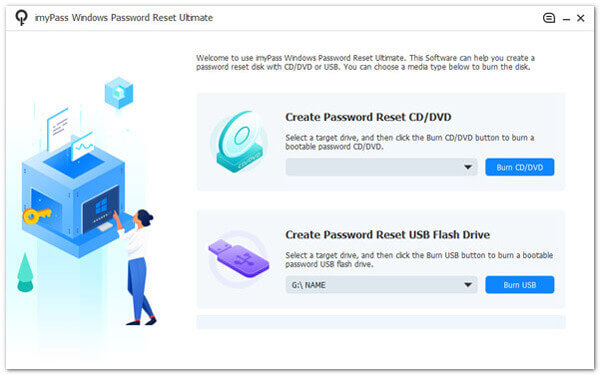
Шаг 3Настройка диска сброса Windows
После этого извлеките записанный диск сброса пароля и наведите указатель мыши на заблокированное устройство Windows. Перезапустите его и нажмите F12 or ESC клавиши на клавиатуре для входа в Утилита настройки BIOS окно. Здесь нажмите на Boot кнопку, выберите диск из списка опций и нажмите Enter, Затем нажмите Сохранить и Выход перезагрузить компьютер.
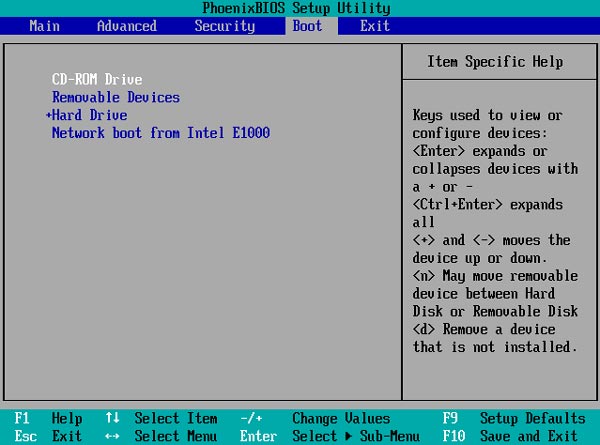
Шаг 4Начните обходить пароль Windows
После перезагрузки отобразится сообщение «Сброс пароля Windows Tipard». Затем выберите учетную запись ОС Windows, для которой будет продолжен процесс обхода. Позже, ударил Сброс пароля Нажмите кнопку, и появится уведомление с вопросом, хотите ли вы установить пустой пароль. Ударять Да применить действие.
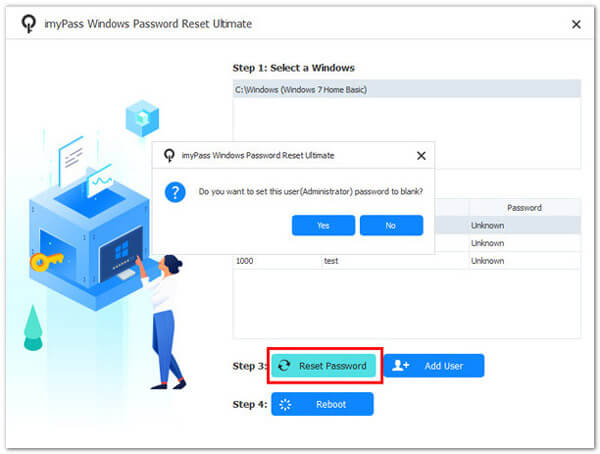
Шаг 5Перезагрузите Windows для доступа
Наконец, компьютер с Windows необходимо перезагрузить. Для этого нажмите кнопку Перезагружать кнопку, чтобы двигаться дальше. После этого проверьте компьютер с Windows и убедитесь, что пароль уже обошёлся.
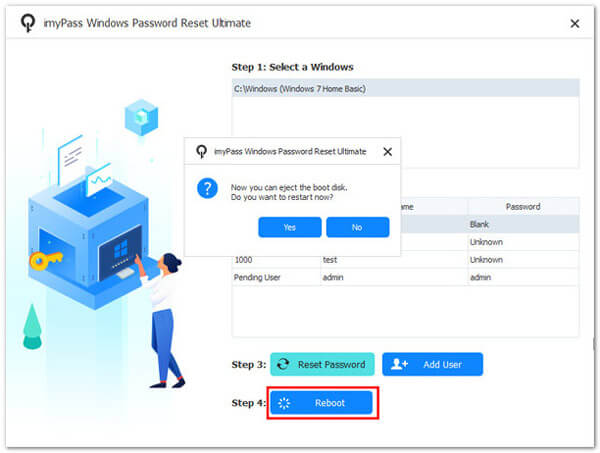
Часть 2. 3 других эффективных решения для обхода пароля Windows
1. Используйте заранее созданный диск для сброса пароля.
Предположим, вы когда-либо создавали дискету для сброса пароля для своего компьютера с Windows 7. В этом случае это самый простой способ восстановить контроль, если вы забудете свой пароль. Диск для сброса пароля хранит копию хэша вашей учетной записи (одностороннее представление вашего пароля) на съемном носителе. Эта информация зашифрована для обеспечения безопасности. Вот как обойти пароль в Windows 7 с помощью этого решения. Кроме того, вы можете использовать тот же метод для удалить пароль Windows 8.
Шаг 1Вставьте диск сброса пароля, который вы ранее создали, в свой компьютер. Затем введите неправильный пароль на экране входа в систему и нажмите Сброс пароля.
Шаг 2Ассоциация Мастер сброса пароля появится окно. Затем следуйте инструкциям на экране и укажите путь к диску сброса. Вам будет предложено создать новый пароль и подтвердить его.
Шаг 3Выберите надежный пароль. После установки нового пароля войдите на свой компьютер с Windows, используя вновь созданный пароль.
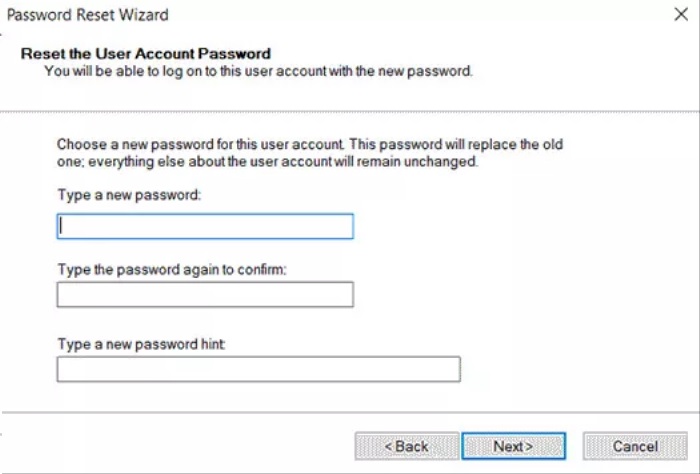
2. Обход пароля с помощью командной строки
Обход пароля Windows с помощью Командная строка — это мощный встроенный метод восстановления доступа к вашему компьютеру, если вы забыли свои учетные данные. Выполнив несколько простых команд, вы сможете сбросить пароль и восстановить контроль над своей системой Windows. Важно использовать этот метод ответственно и только на компьютерах с соответствующей авторизацией, поскольку он позволяет изменять настройки учетной записи пользователя. Ниже приведено руководство по процессу обхода пароля Windows 8 с помощью командной строки.
Шаг 1Чтобы получить доступ к меню «Дополнительные параметры загрузки», перезагрузите компьютер и нажмите F8. После этого выберите Безопасный режим и войдите под учетной записью администратора.
Шаг 2Далее запускаем меню Пуск, вводим CMD в строке поиска и щелкните правой кнопкой мыши Командная строка. Выбирать Запуск от имени администратора для командной строки с повышенными правами.
Шаг 3В командной строке введите: net user ваше имя пользователя новый пароль. - Заменять (ваш логин) с вашим настоящим именем пользователя и (новый пароль) с желаемым паролем. Нажимать Enter.
Шаг 4Перезагрузите компьютер с Windows и войдите в систему, используя только что созданный новый пароль. Вы восстановите доступ к своей учетной записи Windows.
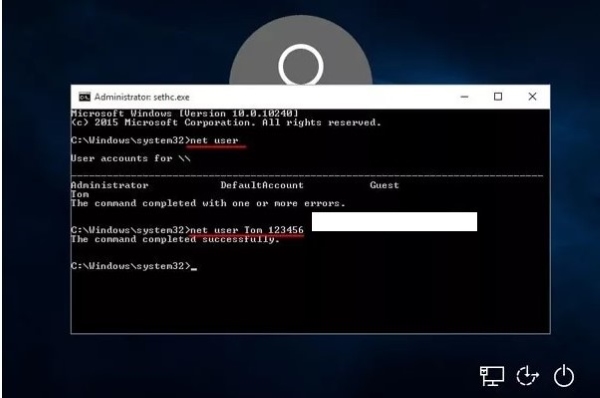
3. Создайте нового администратора пользователя.
Сброс забытого пароля может привести к потере файлов, зашифрованных EFS, и сохраненных учетных данных, зашифрованных старым паролем. Чтобы разблокировать компьютер с Windows без изменения текущих учетных записей пользователей, перед входом в Windows рекомендуется создать новую учетную запись администратора. Кроме того, это решение является альтернативным средством, если у вас нет заранее созданного диска для сброса пароля или вам нужно научиться использовать командную строку. См. пошаговое руководство ниже, как обойти пароль Windows 7 без программного обеспечения.
Шаг 1Загрузитесь с установочного DVD-диска или USB-накопителя Windows. На экране установки Windows выберите Восстановление системы (Windows 10/8) или Командная строка (Виндовс 7).
Шаг 2В командной строке введите следующие команды и нажмите Enter:
скопируйте d:\windows\system32\sethc.exe d:\
скопируйте /yd:\windows\system32\cmd.exe d:\windows\system32\sethc.exe
Шаг 3Перезагрузите компьютер без установочного диска. На экране входа в систему нажмите кнопку SHIFT нажмите клавишу до пяти раз, чтобы открыть командную строку. Затем создайте новую учетную запись администратора с помощью этих команд:
сетевой пользователь {имя_пользователя} /добавить
администраторы локальной группы сети {user_name} /add
Шаг 4Теперь вы можете войти в свой компьютер с Windows, используя недавно созданную учетную запись администратора.
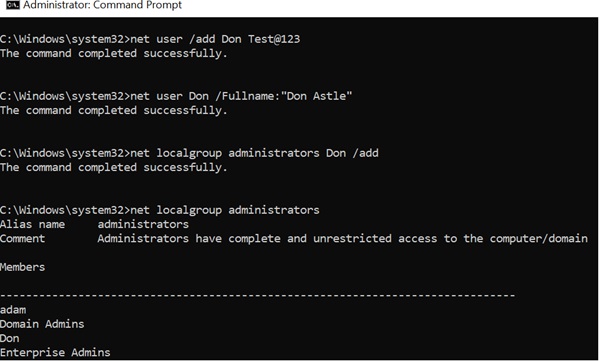
Часть 3. Часто задаваемые вопросы об обходе пароля устройства Windows
Законно ли обойти пароль устройства Windows?
Обход пароля устройства Windows на компьютере или устройстве, которым вы владеете или имеете необходимые права доступа, обычно является законным. Однако попытка использовать чужое устройство без его разрешения может быть незаконной.
Обойти пароль Windows — это то же самое, что взломать?
Обход пароля Windows по своей сути не является взломом, поскольку обычно он включает в себя законные методы восстановления доступа к устройству, если вы забыли свой пароль. Однако важно использовать эти методы ответственно и в рамках закона. Несанкционированные попытки обойти пароль на чужом устройстве без разрешения могут считаться взломом и иметь юридические последствия.
Могу ли я использовать эти методы в любой версии Windows?
Способы обхода паролей Windows могут незначительно отличаться в зависимости от версии Windows. Убедитесь, что вы следуете инструкциям, подходящим для вашей версии Windows, например Windows 7, 8, 10 или 11.
Каковы риски обхода пароля Windows?
Обход пароля Windows может привести к потере данных, особенно если у вас есть зашифрованные файлы или сохраненные учетные данные, связанные со старым паролем. Будьте осторожны и убедитесь, что у вас есть право доступа к устройству.
Могу ли я восстановить свой старый пароль после его обхода?
Если вы обошли пароль Windows, вы не сможете напрямую восстановить старый пароль. Обычно его заменяют новым. Если вам нужен старый пароль, рассмотрите все доступные варианты восстановления или сброса пароля, прежде чем обходить его.
Заключение
В конце концов, обход пароля Windows — жизненно важный навык для преодоления блокировки вашего компьютера. В этой статье рассмотрен ряд эффективных методов. Сюда входят специализированные инструменты, такие как сброс пароля Windows Tipard, активное использование предварительно созданных дисков для сброса пароля, использование возможностей командной строки и создание новых учетных записей администратора. Эти решения обеспечивают гибкость для решения различных сценариев, будь то случайная блокировка или необходимость восстановления доступа в сложных ситуациях. При ответственном подходе и в рамках закона эти методы позволяют пользователям контролировать свои устройства Windows. Это гарантирует быстрое и эффективное устранение неудобств, связанных с забытым паролем. Это как обойти пароль администратора Windows 7 и другие ОС Windows.